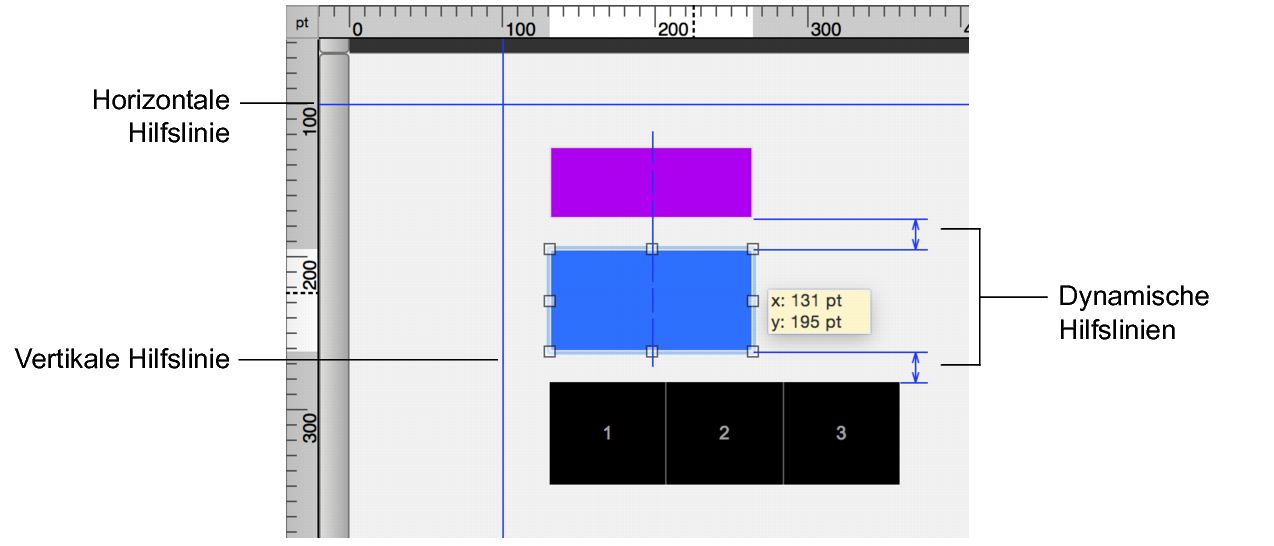
Sie können Hilfslinien und dynamische Hilfslinien als Hilfe nutzen, um Objekte in einem Layout zu erstellen und bearbeiten,
•Verwenden Sie horizontale und vertikale Hilfslinien, um Objekte in einem oder mehreren Layouts auszurichten.
•Verwenden Sie dynamische Hilfslinien, um Objekte in einem Layout aneinander auszurichten. Wenn Sie Objekte ziehen, erscheinen dynamische Hilfslinien neben oder an anderen Objekten. Dynamische Hilfslinien rasten bei der Bewegung, Größenänderung bzw. Positionierung ebenfalls an den oberen und unteren Begrenzungen und den Mittelpunkten von Objekten ein.
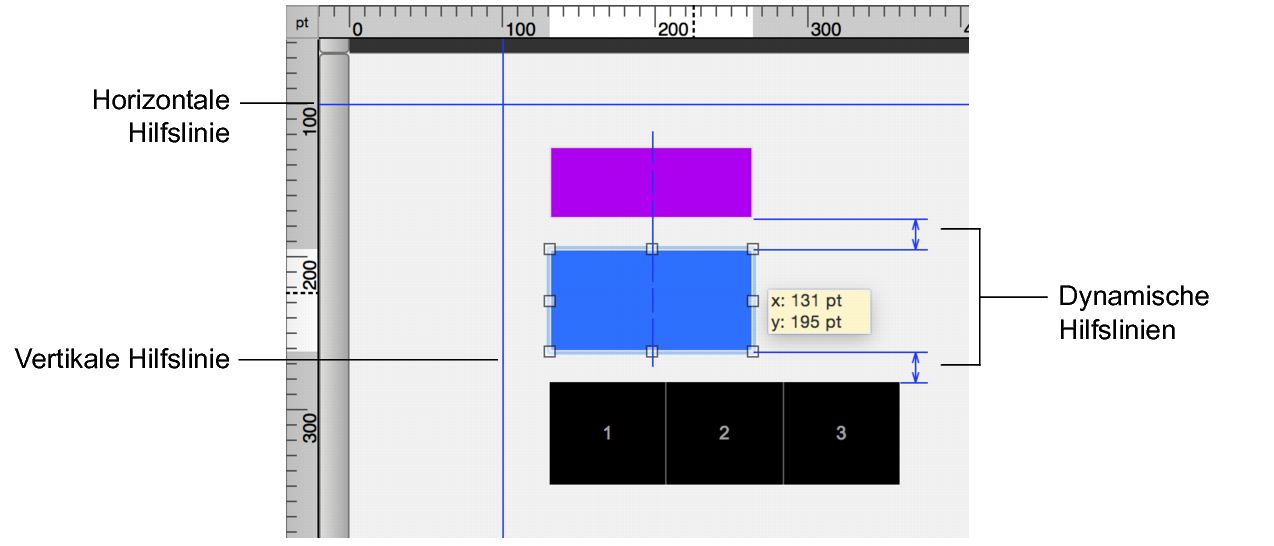
Für | Vorgehensweise im Layoutmodus: |
Vertikale oder horizontale Hilfslinie erstellen | Ziehen Sie aus dem vertikalen Lineal heraus bzw. vom horizontalen Lineal nach unten. (Wenn das Lineal nicht angezeigt ist, wählen Sie Ansicht > Lineale.) |
Hilfslinie verschieben | Ziehen Sie die Hilfslinie an die neue Position. Wenn eine Hilfslinie fixiert ist, müssen Sie die Fixierung aufheben, bevor Sie die Linie bewegen können. |
Hilfslinien in anderen Layouts verwenden, die Sie erstellen oder bearbeiten | Klicken Sie mit der rechten Maustaste auf die Hilfslinie und wählen Sie dann Hilfslinie auf allen Layouts verwenden. Um eine in allen Layouts verwendete Hilfslinie nur im aktuellen Layout zu verwenden, klicken Sie mit der rechten Maustaste auf die Hilfslinie und wählen Sie erneut Hilfslinie auf allen Layouts verwenden. |
Hilfslinie sperren oder entsperren | Klicken Sie mit der rechten Maustaste auf die Hilfslinie und wählen Sie dann Hilfslinie sperren. Eine gesperrte Hilfslinie weist eine andere Farbe als eine ungesperrte Hilfslinie auf. |
Hilfslinie entfernen | •Ziehen Sie eine horizontale Hilfslinie zurück in das horizontale Lineal bzw. eine vertikale Hilfslinie zurück in das vertikale Lineal. •Oder klicken Sie mit der rechten Maustaste auf die Hilfslinie und wählen Sie dann Hilfslinie entfernen. |
Hilfslinien ein/ausblenden | Wählen Sie Ansicht > Hilfslinien > Hilfslinien einblenden. |
Den Einrast-Effekt aktivieren/deaktivieren | Wählen Sie Ansicht > Hilfslinien > An Hilfslinien ausrichten. Objekte richten sich an Hilfslinien aus, selbst wenn die Hilfslinien ausgeblendet sind. |
Dynamische Hilfslinien aktivieren oder deaktivieren | Wählen Sie Ansicht > Dynamische Hilfslinien. |
Text- oder Feldbegrenzungen einblenden | Wählen Sie Ansicht > Einblenden > Textbegrenzung oder Feldbegrenzung. Begrenzungen erscheinen als dünne Linie um jedes Text- oder Feldobjekt. |
•Objekte rasten an den Grenzen von Layoutbereichen ein, wenn Ansicht > Hilfslinien > An Hilfslinien ausrichten ausgewählt ist.